Pertanyaan
Masalah: Bagaimana cara memperbaiki kesalahan Pembaruan Windows 0x80242016?
Halo. Saya perhatikan Windows saya belum diperbarui selama lebih dari sebulan, jadi saya memutuskan untuk menginstal pembaruan terbaru. Namun, sepertinya mereka tidak dapat diinstal, dan sebagai gantinya, saya menerima kesalahan pembaruan 0x80242016. Apakah ada yang bisa saya lakukan tentang ini? Terima kasih sebelumnya.
Jawaban Terpecahkan
Dalam kebanyakan kasus, pengguna tidak mencampuri pengaturan Windows yang telah ditentukan sebelumnya setelah menginstal sistem operasi. Ini berarti bahwa, secara default, setiap orang harus menerima pembaruan OS reguler secara otomatis, yang dikirimkan oleh Microsoft secara teratur. Terkadang proses ini bisa gagal dengan kesalahan 0x80242016, mencegah Windows diperbarui ke versi terbaru. Masalah ini juga konsisten dengan upaya untuk memulai proses pembaruan secara manual.
Windows adalah sistem operasi yang rumit dengan ribuan proses, file, pengaturan, tugas terjadwal, registri[1] entri, dan komponen lain yang membuatnya berfungsi sebagaimana dimaksud. Sayangnya, hal ini tidak selalu terjadi, karena semua komponen ini dan interaksinya dapat menyebabkan masalah fungsionalitas dan kegunaan.
Sementara sebagian besar pengguna mengalami kesalahan ini ketika mencoba menginstal pembaruan, yang lain menghadapinya saat memutakhirkan ke versi Windows yang lebih baru atau melakukan instalasi bersih Windows 10. Dalam hal ini, pengguna perlu mengunduh dan menginstal KB4498524 atau KB4515384 perbarui secara manual – kami menjelaskan caranya di bawah ini (catatan: Anda mungkin juga melihat kode kesalahan WU_E_UH_POSTREBOOTUNEXPECTEDSTATE saat menghadapi masalah pemutakhiran).
Pengguna yang mengalami kesalahan 0x80242016 tidak akan dapat menerapkan pembaruan Windows terbaru, yang berarti mereka akan kehilangan bug[2] perbaikan dan peningkatan stabilitas. Namun, ini bukan bagian terburuknya, karena sistem yang sudah ketinggalan zaman dapat digunakan oleh penjahat dunia maya untuk menginstal malware pada perangkat yang rentan secara otomatis jika kondisi tertentu terpenuhi.
Oleh karena itu, penting untuk memperbaiki kesalahan 0x80242016 sesegera mungkin. Dalam artikel ini, kami akan memberikan beberapa metode untuk melakukannya, tetapi perlu diingat bahwa Anda mungkin harus mencoba beberapa di antaranya sebelum Anda berhasil.
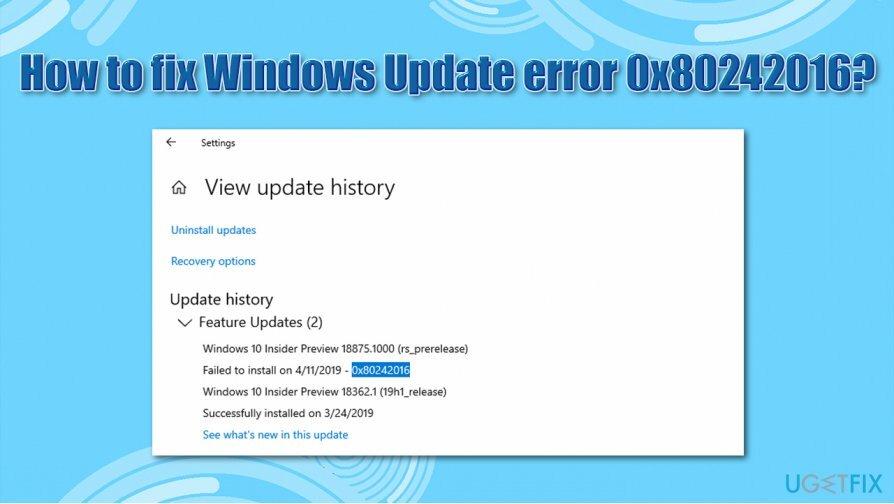
0x80242016 hanyalah salah satu dari ratusan kode kesalahan yang mungkin ditemui pengguna saat memperbarui Windows. Pengguna menghadapi masalah setiap kali Microsoft mengirimkan tambalan baru, sampai pada titik di mana fungsi komputer biasa rusak.[3] Kesalahan pembaruan umum lainnya termasuk:
- 0x800703f1
- 0x80073701
- 0x8007371B
- 0x80070422
Jika Anda sering mengalami kesalahan pembaruan Windows, kemungkinan ada masalah mendasar dengan file sistem Windows Anda (misalnya, beberapa di antaranya mungkin rusak). Oleh karena itu, kami sarankan Anda mencoba menggunakan gambar ulangMesin Cuci Mac X9 – mungkin menemukan akar penyebab masalah, yang akibatnya akan memperbaiki 0x80242016 dan kesalahan lain yang mungkin Anda alami.
Solusi 1. Jalankan pemecah masalah Pembaruan Windows
Untuk memperbaiki sistem yang rusak, Anda harus membeli versi berlisensi dari gambar ulang gambar ulang.
Pemecah masalah bawaan sangat baik ketika berhadapan dengan kesalahan Windows. Ini mungkin tidak dapat menyelesaikan masalah Anda, tetapi mungkin menunjukkan dengan tepat apa yang menyebabkannya, yang mengarah ke perbaikan akhirnya.
- Klik kanan pada Awal tombol dan pilih Pengaturan
- Memilih Pembaruan & Keamanan
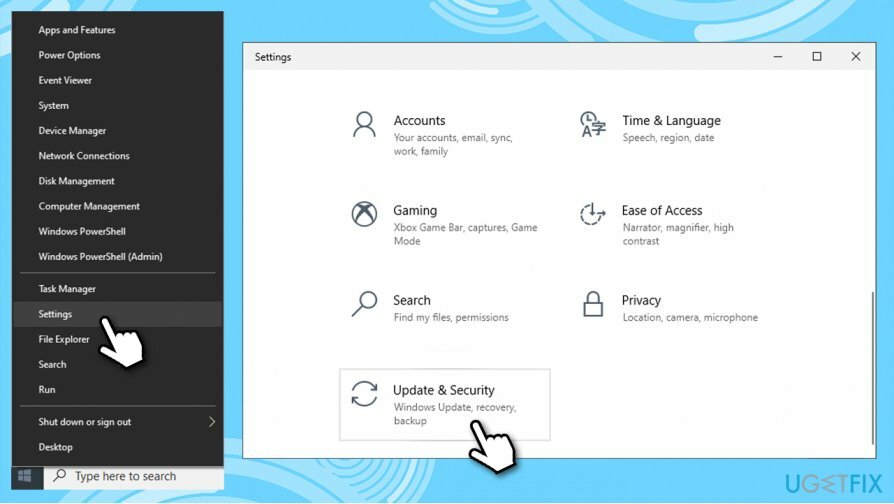
- Di sebelah kiri, pilih Memecahkan masalah
- Sekarang periksa sisi kanan jendela - Anda akan melihat pemecah masalah yang berbeda terdaftar. Jika Anda tidak dapat melihatnya, tekan Pemecah masalah tambahan
- Menemukan pembaruan Windows, klik, lalu klik Jalankan pemecah masalah
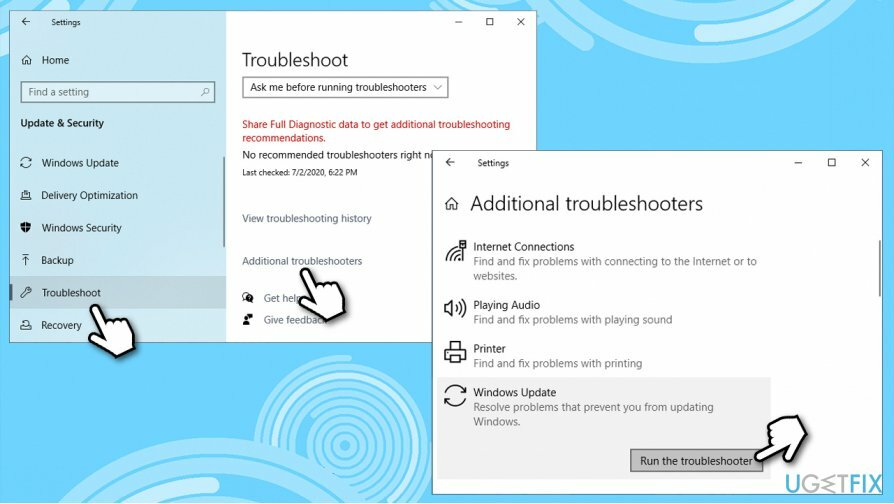
- Tunggu sampai proses selesai.
Solusi 2. Jalankan DISM dan SFC
Untuk memperbaiki sistem yang rusak, Anda harus membeli versi berlisensi dari gambar ulang gambar ulang.
- Ketik cmd ke dalam pencarian Windows
- Klik kanan pada Prompt Perintah hasil dan pilih Jalankan sebagai administrator
- Ketik perintah berikut, tekan Memasuki setelah:
sfc /scannow
- Tunggu hingga Windows menyelesaikan pemindaian dan melaporkan hasilnya.
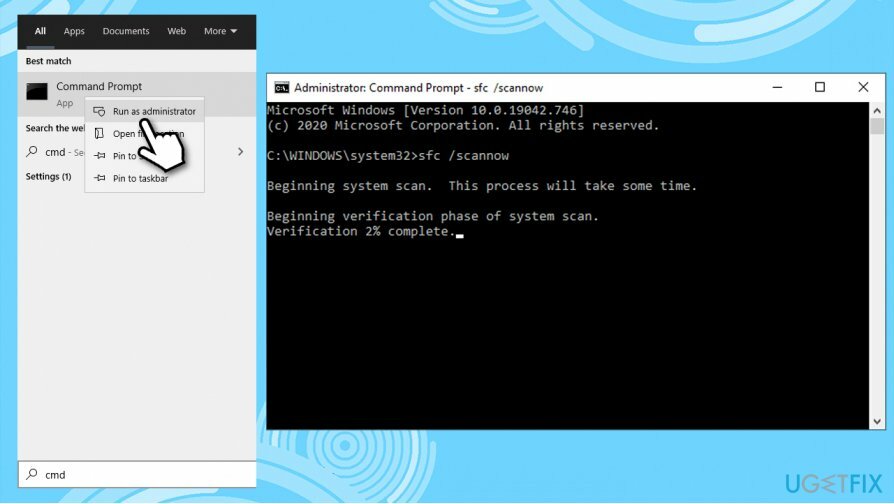
Jika pemindaian SFC tidak menemukan apa pun, coba gunakan DISM sebagai gantinya – gunakan masing-masing perintah ini, tunggu hingga masing-masing selesai (perlu diingat bahwa mungkin perlu waktu):
dism /online /cleanup-image /scanhealth
dism /online /cleanup-image /checkhealth
dism /online /cleanup-image /restorehealth
Setelah selesai, menyalakan ulang PC Anda dan lihat apakah masalahnya tetap ada.
Solusi 3. Setel ulang komponen Pembaruan Windows melalui Command Prompt
Untuk memperbaiki sistem yang rusak, Anda harus membeli versi berlisensi dari gambar ulang gambar ulang.
Meskipun Anda dapat melakukan ini secara manual, sebaiknya gunakan Command Prompt untuk menjalankan semua perintah secara otomatis. Catatan: putuskan sambungan PC Anda dari internet sebelum melakukan langkah-langkah ini – Anda dapat menekan Menang + A dan aktifkan mode Pesawat untuk itu.
- Membuka Command Prompt sebagai administrator seperti yang dijelaskan di atas
- Ketik perintah berikut, tekan Memasuki setelah masing-masing:
taskkill /f /fi “SERVICES eq wuauserv” (Lakukan ini beberapa kali)
cryptSvc berhenti bersih
bit stop bersih
msiserver berhenti bersih
ren C:\\Windows\\SoftwareDistribution SoftwareDistribution.old
rmdir C:\\Windows\\SoftwareDistribution\\DataStore
rmdir C:\\Windows\\SoftwareDistribution\\Download - Setelah ini selesai, reboot PC Anda dan coba perbarui lagi.
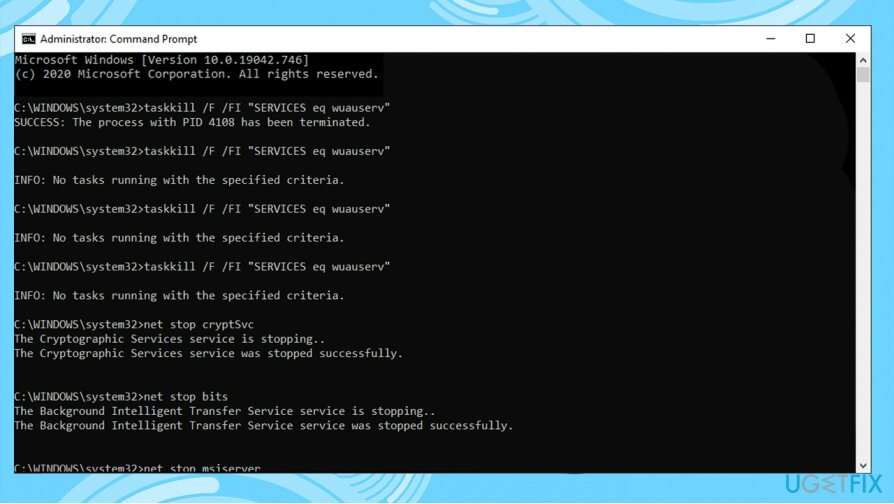
Solusi 4. Mulai ulang layanan Windows yang relevan
Untuk memperbaiki sistem yang rusak, Anda harus membeli versi berlisensi dari gambar ulang gambar ulang.
- Membuka Prompt Perintah (Admin) sekali lagi
- Ketik perintah berikut, tekan Memasuki setelah masing-masing:
Bit Stop Bersih
Berhenti Bersih wuauserv
Aplikasi Berhenti Bersih
Net Stop cryptsvc
Ren %systemroot%\\SoftwareDistribution SoftwareDistribution.bak
Ren %systemroot%\\system32\\catroot2 catroot2.bak
Bit Mulai Bersih
Mulai Bersih wuauserv
Mulai bersih appidsvc
Mulai Bersih cryptsvc
Solusi 5. Unduh dan instal pembaruan secara manual
Untuk memperbaiki sistem yang rusak, Anda harus membeli versi berlisensi dari gambar ulang gambar ulang.
Setiap kali pembaruan Windows gagal dipasang secara otomatis, Anda selalu dapat mencoba melakukannya secara manual. Pertama, Anda perlu mencari tahu nomor KB mana yang relevan untuk Anda.
- Klik kanan Awal tombol dan pilih Pengaturan
- Pergi ke Pembaruan & Keamanan
- Di sebelah kanan, cari dan klik Lihat riwayat pembaruan
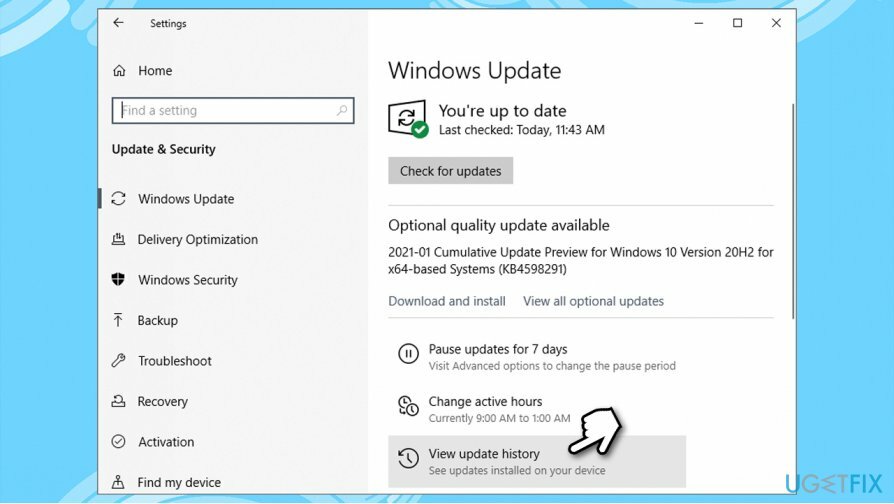
- Dari daftar, perhatikan nomor KB yang gagal menginstal dengan kode kesalahan
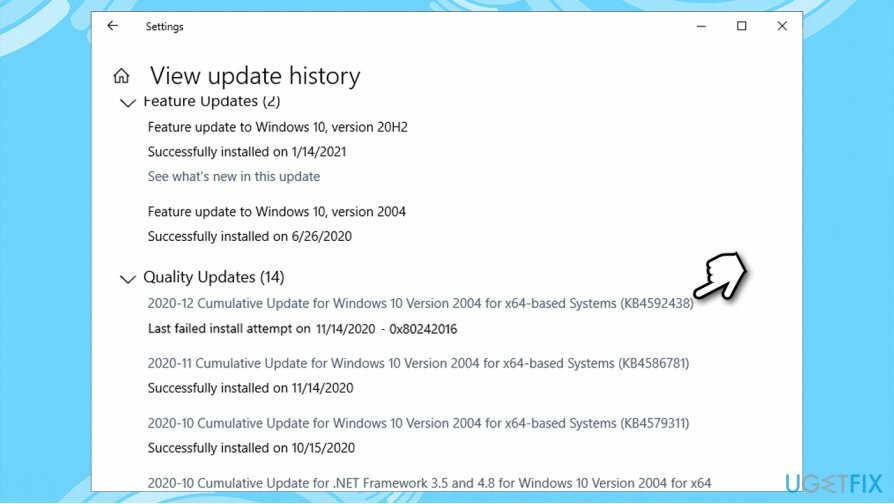
- Pergi ke Katalog Pembaruan Microsoft halaman, ketik nomor KB dan tekan Mencari
-
Unduh memperbarui dan menginstalnya secara manual.
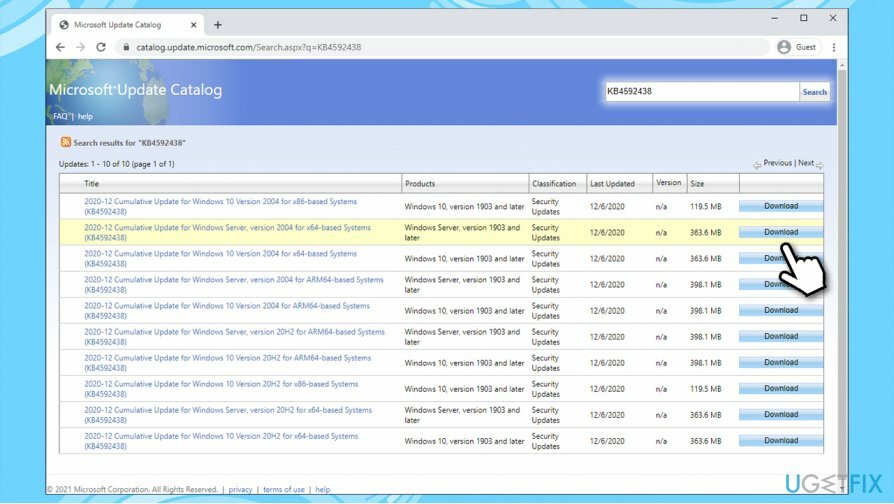
(Catatan: jika Anda menghadapi masalah pemutakhiran Windows, pastikan Anda juga mengunduh pembaruan KB4498524 dan KB4515384 juga)
Solusi 6. Setel ulang Windows
Untuk memperbaiki sistem yang rusak, Anda harus membeli versi berlisensi dari gambar ulang gambar ulang.
Jika tidak ada metode di atas yang membantu Anda menyelesaikan masalah, Anda dapat menginstal ulang Windows tanpa kehilangan file.
- Klik kanan pada Awal dan pilih Pengaturan
- Pergi ke Pembaruan & Keamanan bagian
- Memilih Pemulihan
- Di bawah Setel ulang PC ini, klik Memulai tombol
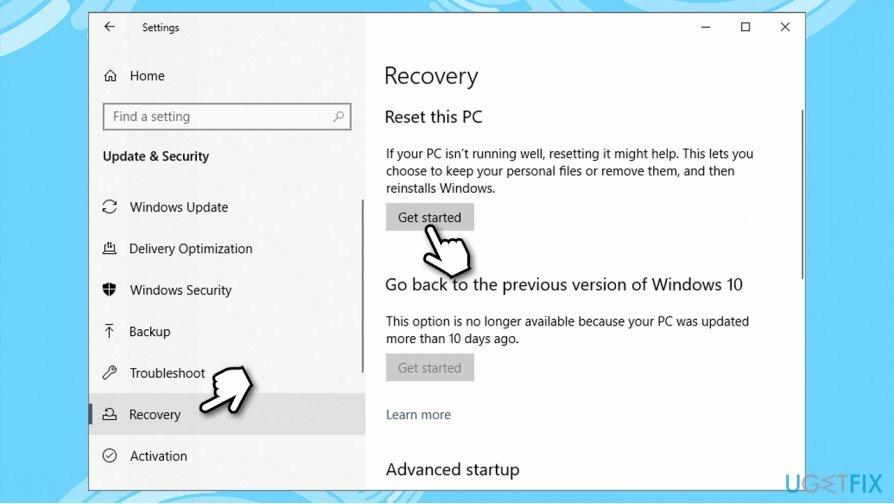
- Memilih Simpan file saya
- Pilih Unduhan awan jika Anda ingin mengunduh Windows dari internet, atau file lokal Anda dengan Instal ulang lokal
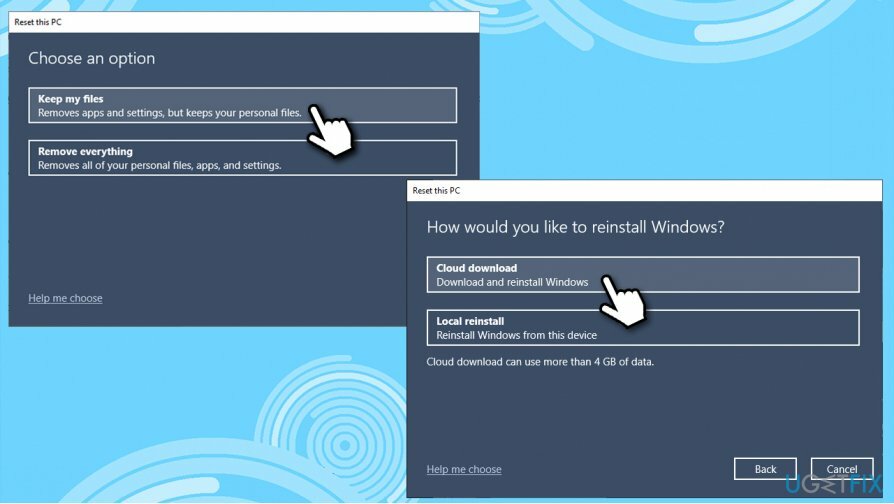
- Lanjutkan dengan petunjuk di layar dan reset akan selesai secara otomatis.
Solusi tambahan untuk perbaikan 0x80242016
Untuk memperbaiki sistem yang rusak, Anda harus membeli versi berlisensi dari gambar ulang gambar ulang.
Ada juga solusi yang sangat sederhana yang dapat membantu beberapa pengguna dengan kesalahan pembaruan Windows – ini dapat dengan mudah diabaikan. Pastikan pernyataan berikut benar dalam kasus Anda:
- Mengulang kembali komputer Anda, dan coba lagi
- Pastikan Anda tanggal dan waktu benar
- Pastikan bahwa Anda koneksi internet stabil – gunakan situs web pihak ketiga untuk mengukurnya atau jalankan pemecah masalah Koneksi Internet
- Copot pemasangan apa pun antivirus pihak ketiga
- Cacat proxy dan VPN koneksi
- Cabut semua perangkat eksternal, seperti stik USB Flash.
Perbaiki Kesalahan Anda secara otomatis
tim ugetfix.com mencoba melakukan yang terbaik untuk membantu pengguna menemukan solusi terbaik untuk menghilangkan kesalahan mereka. Jika Anda tidak ingin bersusah payah dengan teknik perbaikan manual, silakan gunakan perangkat lunak otomatis. Semua produk yang direkomendasikan telah diuji dan disetujui oleh para profesional kami. Alat yang dapat Anda gunakan untuk memperbaiki kesalahan Anda tercantum di bawah ini:
Menawarkan
lakukan sekarang!
Unduh PerbaikiKebahagiaan
Menjamin
lakukan sekarang!
Unduh PerbaikiKebahagiaan
Menjamin
Jika Anda gagal memperbaiki kesalahan Anda menggunakan Reimage, hubungi tim dukungan kami untuk mendapatkan bantuan. Tolong, beri tahu kami semua detail yang menurut Anda harus kami ketahui tentang masalah Anda.
Proses perbaikan yang dipatenkan ini menggunakan database 25 juta komponen yang dapat menggantikan file yang rusak atau hilang di komputer pengguna.
Untuk memperbaiki sistem yang rusak, Anda harus membeli versi berlisensi dari gambar ulang alat penghapus malware.

Untuk tetap sepenuhnya anonim dan mencegah ISP dan pemerintah dari mata-mata pada Anda, Anda harus mempekerjakan Akses Internet Pribadi VPN. Ini akan memungkinkan Anda untuk terhubung ke internet saat sepenuhnya anonim dengan mengenkripsi semua informasi, mencegah pelacak, iklan, serta konten berbahaya. Yang terpenting, Anda akan menghentikan kegiatan pengawasan ilegal yang dilakukan NSA dan lembaga pemerintah lainnya di belakang Anda.
Keadaan yang tidak terduga dapat terjadi kapan saja saat menggunakan komputer: komputer dapat mati karena pemadaman listrik, a Blue Screen of Death (BSoD) dapat terjadi, atau pembaruan Windows secara acak dapat terjadi pada mesin ketika Anda pergi untuk beberapa waktu menit. Akibatnya, tugas sekolah, dokumen penting, dan data lain Anda mungkin hilang. Ke pulih file yang hilang, Anda dapat menggunakan Pemulihan Data Pro – itu mencari melalui salinan file yang masih tersedia di hard drive Anda dan mengambilnya dengan cepat.